Windows Server2022でディスク拡張がしたい
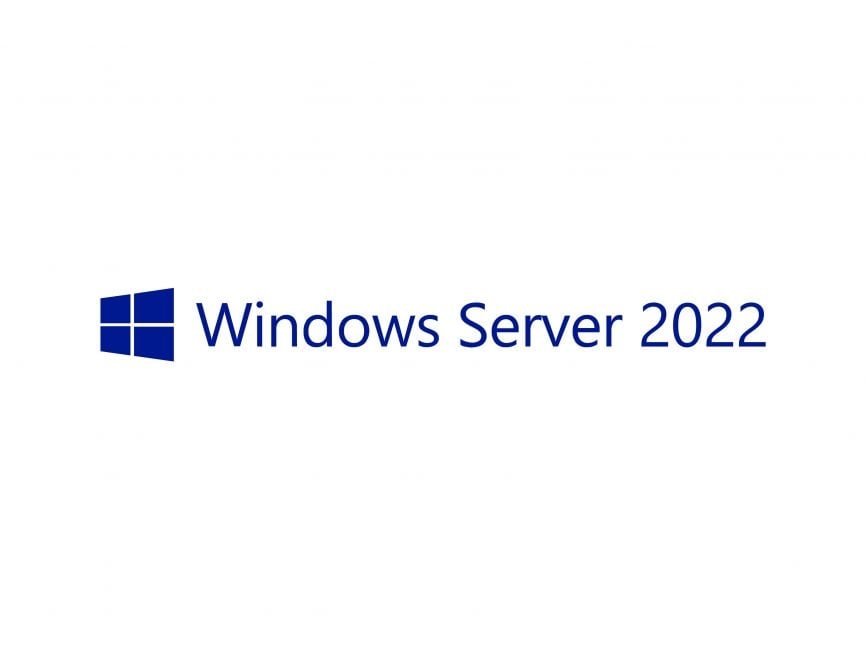
初めまして技術部の山岡です。
この業界に入って2年少しですが、「覚えること多くね?」と思うことが多々あります。
今回は備忘録も兼ねて、少し前に触ったWindows Server2022に関することを記載していきます。
●やりたいこと
ディスク容量を100GBから200GBへ拡張する
※実施環境はVMware仮想化環境
Windows Server2022をインストール後、追加で100GB追加したので
ボリュームの拡張をしたいがグレーアウトしていて拡張ができない。
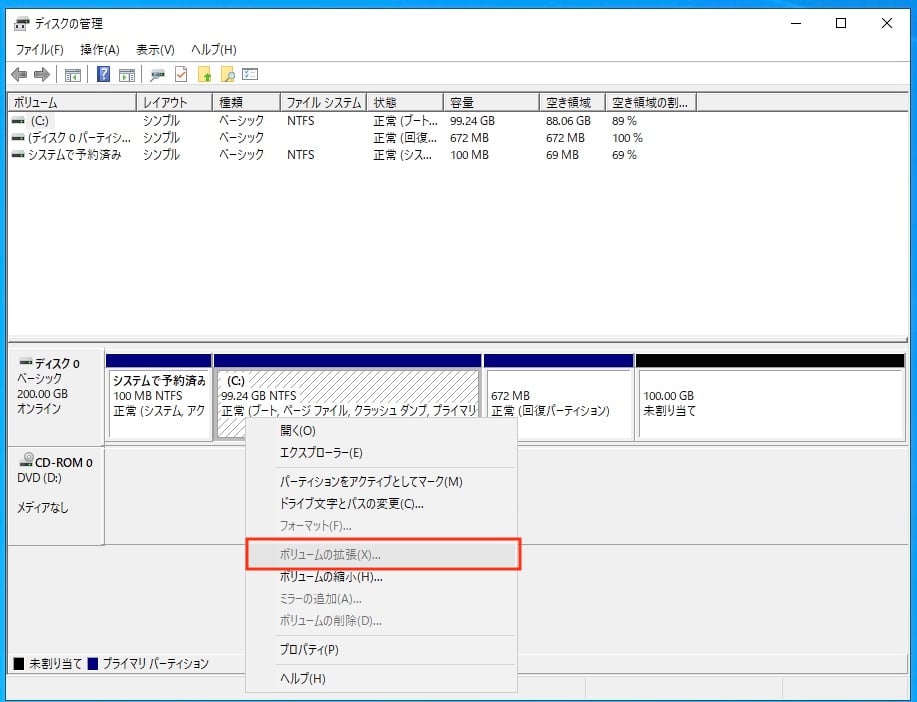
この時点で1分程宇宙猫状態となりましたが、どうやらCドライブの右側にある
「回復パーティション」を削除する必要があるらしい。
◾️回復パーティションの無効化
コマンドプロンプトを開き下記コマンドを実行
reagentc /info
reagentc /disable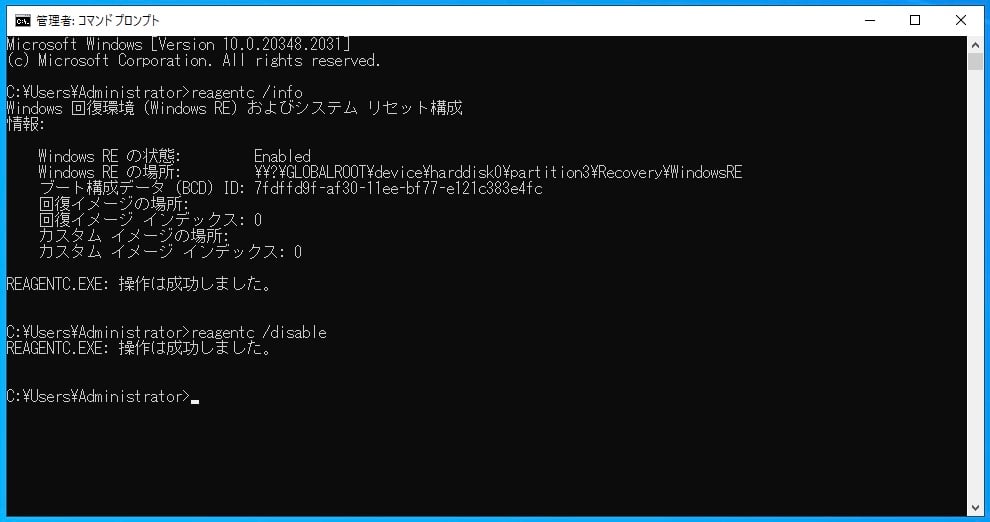
確認のため、再度”reagentc /info”を実行し、
Windows REの状態: Disabledとなっていれば問題ありません。
◾️回復パーティションを削除し拡張
※ここからはディスクの番号・パーティション番号に注意
コマンドプロンプトを開き、diskpartを起動
ディスク内のパーティションを確認するため下記コマンドを実行
list disk
select disk 0
list partition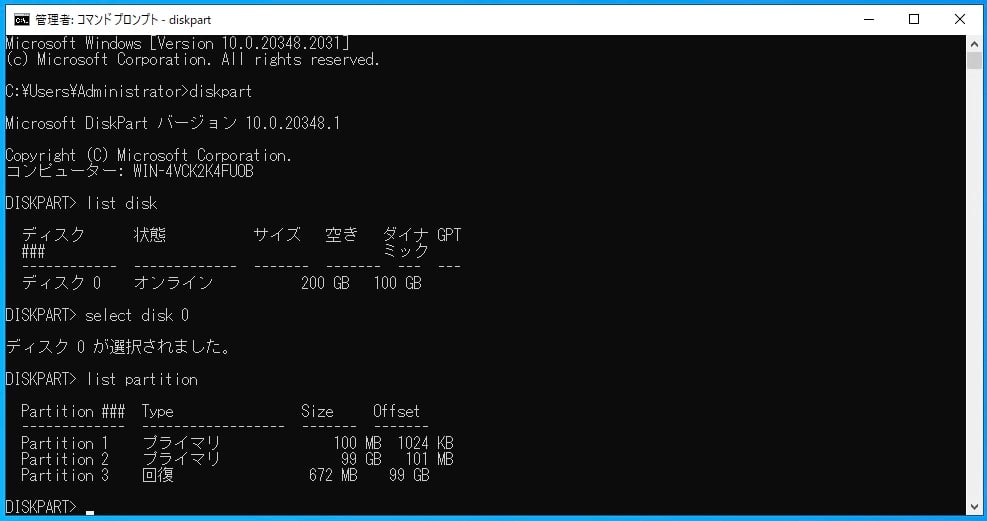
パーティション3に「回復」とありますのでこのパーティションを削除します。
select partition 3
delete partition override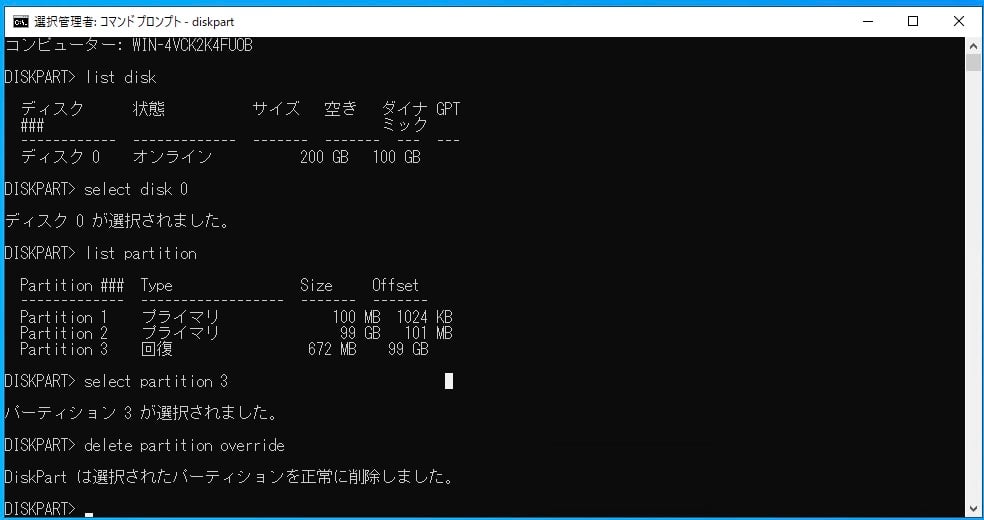
これで回復パーティションの削除が完了しました。
ディスク構成からも回復パーティションが削除されていることが確認でき「ボリュームの拡張」が
できるはずです。
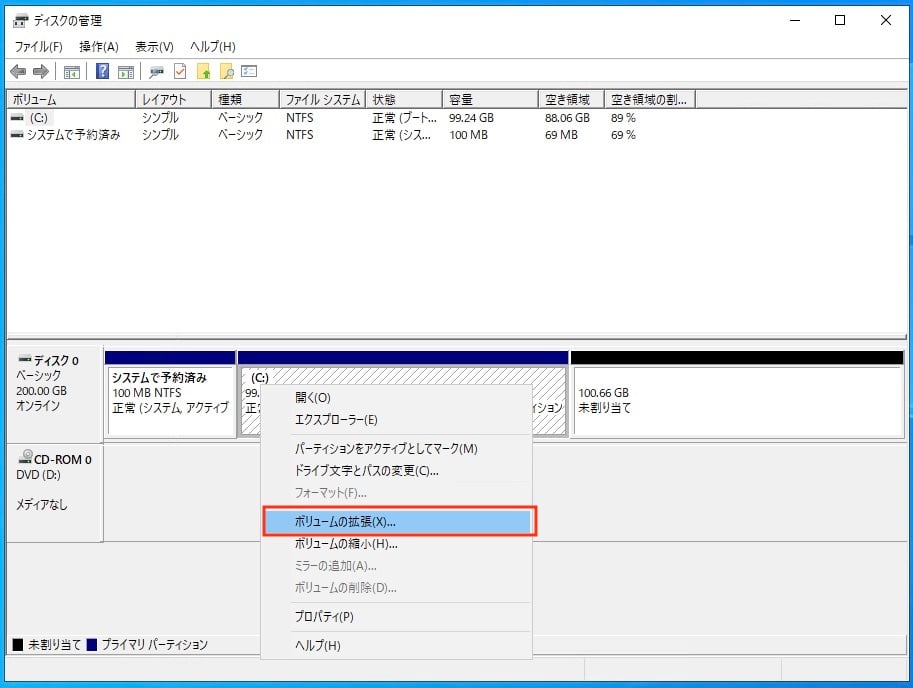
拡張方法がわからんという方はこの記事を見ていないと思いますが、過去に拡張方法を
まとめてますのでそちらを参考としてください。
https://ssilab.co.jp/blog/tech-blog/tech-blog-child/windows_-partition_extension
◾️新しく回復パーティションを作成
回復パーティションが無くとも動作に問題はないそうですが、念の為、
回復パーティションを作成します。
回復パーティション作成のため、Cドライブを少し縮小します。
※拡張時に回復パーティション分残している方には不要な操作です。
私は何も考えずにフル拡張しました。
ボリュームの縮小
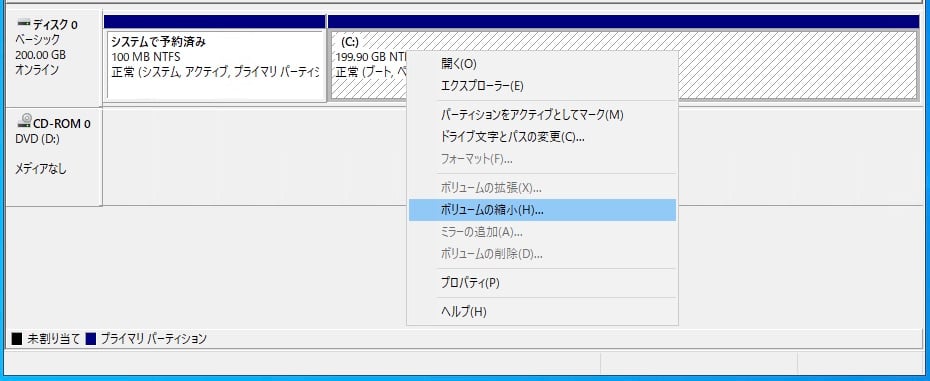
縮小サイズはわかりやすく 1024MB(1GB)とします。
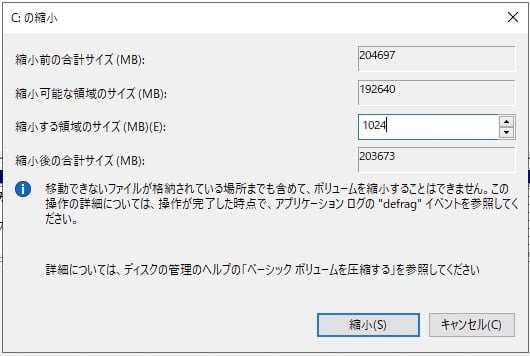
縮小後
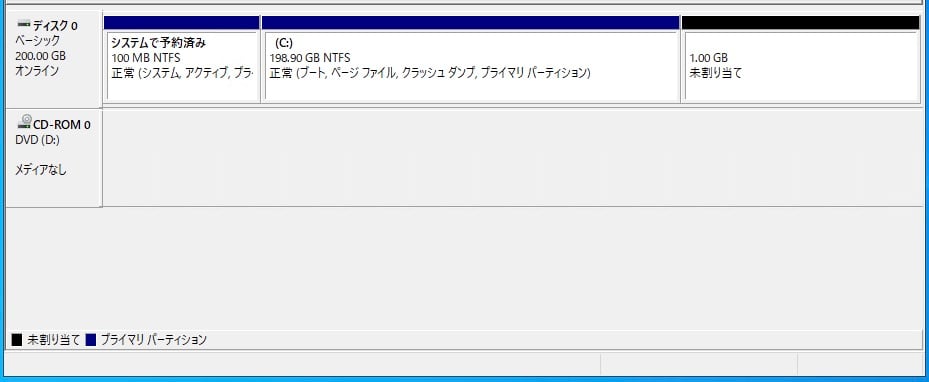
未割り当ての1GBが出来たら、diskpartを開き下記コマンド実行
list disk
select disk 0
list partitionこの時点でpartition 2まで表示されていることを確認しました。
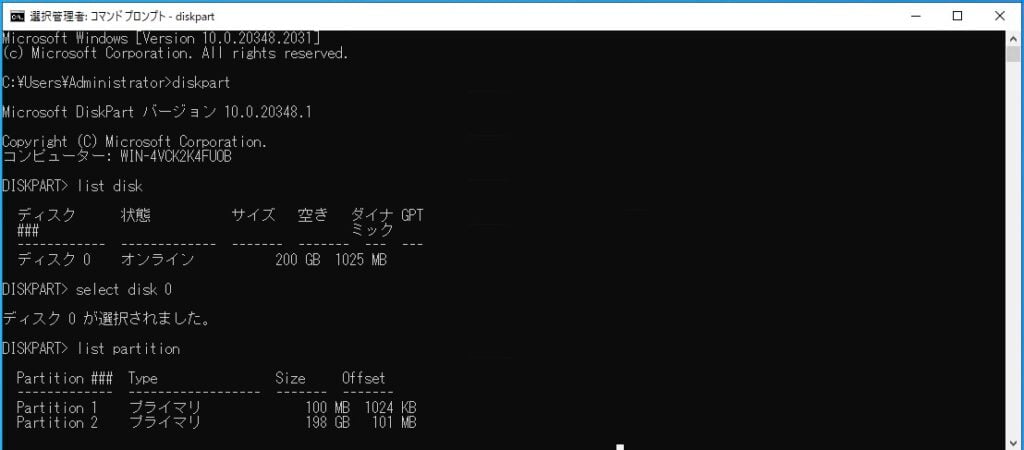
次に先ほどの未割り当ての1GBを回復パーティション用とする為、下記コマンド実行。
create partition primary size=1024
select partition 3ラベル名をWindowsREとする。(半角英数字であれば名称は自由です。)
format quick fs=ntfs label="WindowsRE"今回このパーティションのドライブ文字をRとする。
assign letter=R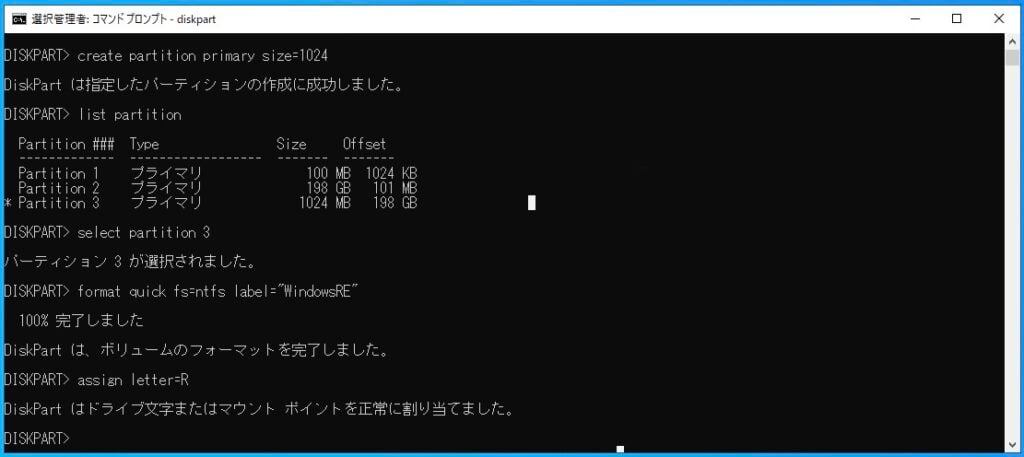
ドライブ文字を指定したことでファイルコピーができますので下記を実行
・回復環境の格納場所作成
mkdir r:\Recovery\WindowsRE・回復イメージのコピー
xcopy /h C:\Windows\System32\Recovery\Winre.wim r:\Recovery\WindowsRE・回復イメージを”C:\Windows”に指定
Reagentc /setreimage /path r:\Recovery\WindowsRE /target C:\Windows・回復環境の有効化
reagentc /enable・状態確認
reagentc /info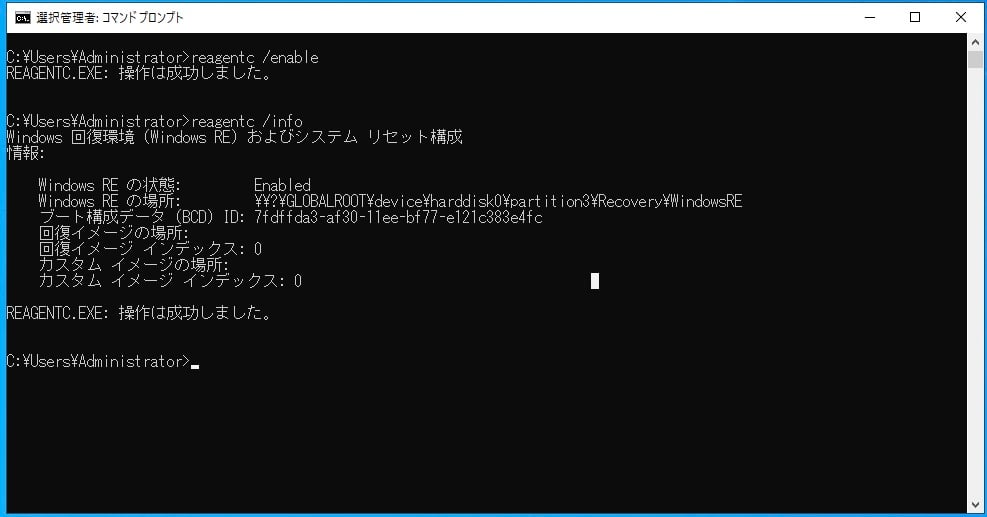
Windows REの状態: Enabled となっていればOKです。
◾️補足
回復用パーティションにドライブ文字をつけたのでエクスプローラーから確認できる状態と
なっていますがdiskpartからドライブ文字を消すことができます。
list disk
select disk 0
list partition
select partition 3・今回ドライブ文字 R としていたので、ドライブ文字 R 削除
remove letter=R
正直回復パーティション使う状況になるか不明ですが知識としてあって良いかと思います。
初回インストール時に回復パーティションの場所を変更できるそうなのでそちらを調べてみた
方が良いかもしません。
以上です。
お疲れ様でした。







